Содержание
Устали использовать статические изображения в качестве обоев Android?
Самое лучшее в Android — это то, что вы можете настроить внешний вид своего устройства по своему усмотрению. И одна из тех вещей, которые все любят настраивать — да, обои. В качестве обоев вы можете установить обычное изображение или выбрать живые обои (движущееся изображение). Но дело в том, что хороших живых обоев не так много, и даже хорошие довольно быстро надоедают. Угадайте, что вы также можете установить свои собственные видео в качестве обоев. На самом деле, в концепции установки видео в качестве обоев нет ничего нового. Он уже давно доступен на настольных компьютерах.
Существует множество приложений, позволяющих устанавливать видео в качестве обоев, но в этом руководстве я покажу, как это сделать с помощью двух разных приложений. У каждого приложения есть свои сильные и слабые стороны.
Прежде чем мы начнем
Я хочу, чтобы вы знали пару вещей. Во-первых, при использовании видеообоев аккумулятор вашего устройства будет разряжаться быстрее. Иногда даже быстрее, чем при использовании обычных живых обоев. Второе необязательно, но может быть полезно убедиться, что видео, которые вы пытаетесь установить в качестве обоев, имеют формат MP4 или 3GP. Это обеспечивает максимальную совместимость со всеми устройствами и приложениями для видеообоев. Также убедитесь, что вы сохранили видео во внутренней памяти.
Иногда, даже если видео имеет формат MP4, все равно существует вероятность того, что оно не будет совместимо со следующим приложением для видеообоев. Если у вас возникла такая проблема, перейдите к этот сайт и преобразуйте видео в формат «mp4» и целевую предустановку «android». Это также помогает вашему видео находиться в портретном режиме, но если это не так, следующие приложения дадут вам возможность обрезать и изменить размер.
Если у вас есть милый GIF-файл и вы хотите установить его в качестве обоев Android, сначала вам нужно преобразовать его в видео. Есть много онлайн-сайтов, которые делают это, просто Google «GIF to Video». Для этой статьи я использовал веб-сайт этот , и он работал нормально. Итак, давайте попробуем их и посмотрим, какое приложение соответствует вашим потребностям.
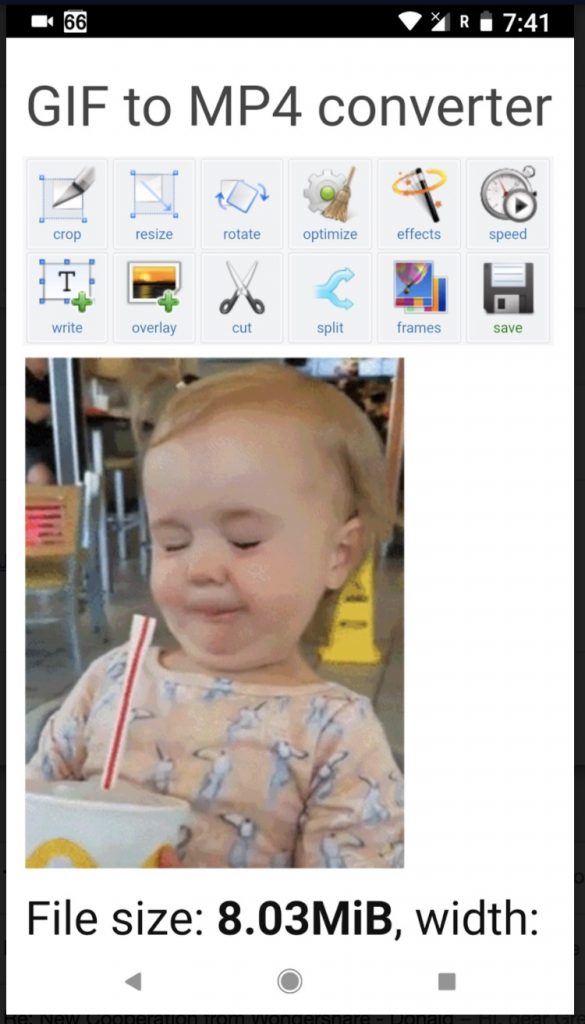
Установить видео в качестве обоев на Android
Метод 1: Видеостена
VideoWall – это бесплатное приложение с рекламной поддержкой, которое позволяет установить любое видео по вашему выбору в качестве обоев всего несколькими нажатиями. Используя бесплатную версию, вы можете установить любое видео в качестве обоев, обрезая его по мере необходимости. Эта функция обрезки особенно полезна, если у вас длинное видео и вы хотите установить только часть этого видео. Если вы готовы платить, вы можете разблокировать премиум-функции, такие как возможность обрезать или масштабировать видео, устанавливая его в качестве обоев, возможность воспроизводить звук в фоновом режиме и удалять рекламу, совершив покупку в приложении за 2 доллара. Вот как можно использовать VideoWall для установки видео в качестве обоев на Android.
Для начала загрузите установить Видеостену из Play Store. После установки запустите приложение из меню. На главном экране нажмите «Видеофайл».
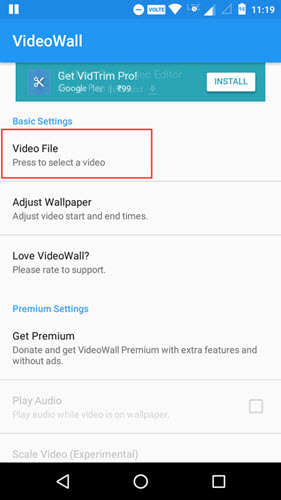
Вышеуказанное действие покажет вам список всех видеофайлов на вашем устройстве. Выберите видеофайл, который хотите установить в качестве обоев. Если вы не уверены, какое видео вы хотите установить в качестве обоев, перейдите к YouTube . Вероятно, вы найдете его там.

Если вы не нашли нужное видео, проведите пальцем по левому краю экрана, выберите «Внутреннее хранилище» или «SD-карта», перейдите к папке, в которой вы сохранили видеофайл, и выберите его.
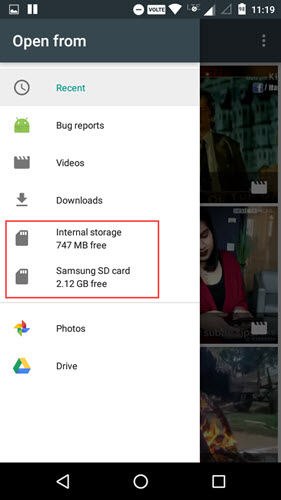
Когда вы выберете видеофайл, вы попадете на экран редактирования. Здесь вы можете перетаскивать начальный и конечный ползунки, чтобы обрезать видео по мере необходимости. Например, я обрезал видео так, чтобы оно начиналось на отметке четыре секунды и заканчивалось на отметке тринадцать секунд. Закончив обрезку видео, нажмите кнопку «ОК», чтобы подтвердить изменения.

Это все, что нужно сделать. Вы успешно установили видео в качестве обоев на своем устройстве Android. Как я уже сказал, прежде чем вы сможете заставить приложение воспроизводить звук в фоновом режиме, вы должны разблокировать эту функцию, совершив покупку в приложении.
Метод 2: живые видеообои
Хотя VideoWall не позволяет вам воспроизводить аудио, а также масштабировать или обрезать видео по размеру экрана, Video Live Wallpaper делает это бесплатно. Однако, в отличие от приложения VideoWall, недостатком Video Live Wallpaper является отсутствие возможности обрезать видео по мере необходимости. При этом вы можете легко обрезать видео с помощью любого бесплатного онлайн-конвертера, а если вы используете Windows 10, вы можете использовать приложения «Фотографии» или «Фильмы» по умолчанию.
Прочитано: Приложения для редактирования видео для Android
В остальном использование приложения «Видео живые обои» довольно простое и понятное. Более того, в отличие от приложения VideoWall, это приложение сохраняет все видео, которые вы установили в качестве обоев, чтобы вы могли легко переключаться между ними при необходимости.
Как и в случае с VideoWall, скачайте установить Видео Живые Обои из Play Store. После установки запустите приложение из меню. На главном экране вы можете видеть, что приложение уже предоставляет вам видеообои по умолчанию и они также выбраны по умолчанию. Если вам нравятся эти обои, установите их, нажав «Установить живые обои». Чтобы добавить собственное видео, нажмите значок «+».
![]()
В отличие от VideoWall, приложение не отображает все видео. Вместо этого вам нужно вручную перейти к папке, в которой вы сохранили видео, а затем выбрать ее. Просто убедитесь, что видео, которое вы пытаетесь установить в качестве обоев, хранится во внутренней памяти, а не на внешней SD-карте. Итак, перейдите в папку и выберите видео, которое хотите установить в качестве обоев.
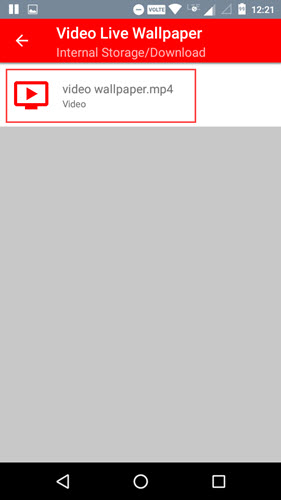
Как только вы выберете видео, оно будет добавлено на главный экран приложения. Плюс приложения в том, что вы можете добавить несколько видео и выбрать их все. Когда вы выберете несколько видео, приложение будет вращать их одно за другим. Итак, выберите видео, которые хотите применить в качестве обоев, и нажмите кнопку «Установить живые обои».
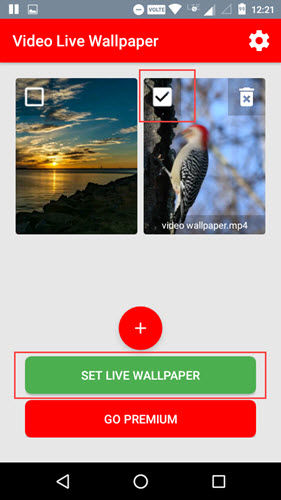
Это все, что нужно сделать. Приложение автоматически масштабирует видео в соответствии с экраном вашего устройства Android. При желании вы можете настроить дополнительные параметры, такие как фоновый звук, соотношение сторон и т. д., на панели «Настройки». Просто нажмите на значок «Настройки», который появляется в правом верхнем углу.
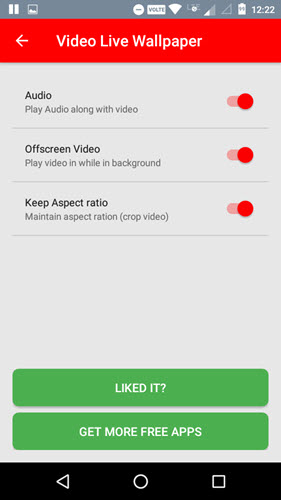
На этом пока всё. В комментариях ниже поделитесь своими мыслями и опытом об использовании вышеуказанных приложений для установки видео в качестве обоев на Android.
